这是创建MacOS Big Sur beta USB安装盘以在Mac上进行全新安装的方法。拿起USB并按照教程进行操作!macOS Big Sur官方–新的Dock设计,更新的小部件,Fresh Control Center和美观升级的应用程序UI
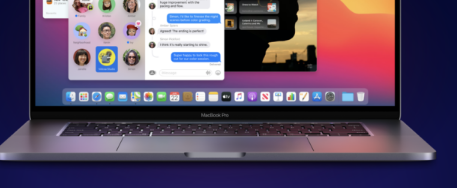
计划在Mac上全新安装macOS Big Sur beta?好的选择。但是,起点是一张老式的USB安装盘,这就是为什么您在这里。安装需要几分钟,如果您打算在当前支持的许多Mac上部署Apple的新发布的beta,它将很方便。
步骤1.检查您的Mac是否受支持。如果不在列表中,那么即使您正在为别人制作一个macOS Big Sur beta,也浪费了时间。
步骤2.为USB闪存驱动器提供至少16GB或更多的存储空间。
步骤3.下载macOS Big Sur beta映像文件,并确保它位于Mac上的/ Applications文件夹中。可以在下面找到更多详细信息。只要确保您没有在最终安装程序弹出时安装Big Sur,然后返回此处继续其余的USB创建过程即可。
步骤4.启动Disk Utility并擦除驱动器,并确保将其命名为“ Untitled”。不要更改当前设置的参数。确保将驱动器设置为APFS,将Scheme设置为GUID Partition Map。单击擦除。
下载:watchOS 7.3.3也可用于具有安全修复程序的Apple Watch
步骤5.现在启动Terminal,然后完全按照所示输入以下命令。这里根本没有错误余地:
sudo / Applications / Install \ macOS \ Beta.app/Contents/Resources/createinstallmedia --volume / Volumes / Untitled
第6步。按键盘上的Return键,如果要求输入管理员密码。这是您用来登录Mac的密码,前提是您自己是管理员。
步骤7.现在将开始创建USB安装程序磁盘的过程。可能需要一段时间,您可以利用业余时间使自己成为拿铁咖啡,或者只是放松休息。该过程完成后,您可以从Mac弹出USB,现在可以在任何兼容的Mac上使用它来安装macOS 10.16 beta。
如果您想充分体验所有功能,则可以在Mac上全新安装Beta OS。空中安装更新可能会使很多事情搞砸,但是这完全取决于您如何解决。


